Siempre que estés escribiendo en tu Mac, es posible que sientas una necesidad repentina de añadir una en lo que intentas decir.
Los Emojis pueden ayudar a transmitir tu punto de vista cuando las palabras simplemente no son suficientes, y se pueden utilizar en todas las aplicaciones de stock y de terceros en el sistema operativo macOS, así como en línea a través de los sitios web soportados, como por ejemplo .
Aunque el ya tiene un botón Emoji muy práctico incorporado en el cuadro del campo de texto, otras aplicaciones en macOS no son tan Emojificadas. En este tutorial, te mostraremos cómo mostrar el recogedor Emoji desde cualquier lugar de Mac en el que se soporten Emojis.
Cómo mostrar el teclado Emoji desde cualquier lugar de Mac
Los emoji son una gran manera de expresarse en mensajes de texto, pero también son ampliamente usados en correos electrónicos, notas para ti mismo, y más. Para las aplicaciones en las que no se muestra un botón de selección de Emoji, puedes utilizar un simple atajo de teclado en tu Mac para mostrar el selector de Emoji e introducir cualquier dato de Emoji:
Control + Comando ⌘ + Espacio
Este atajo de teclado muestra la siguiente ventana emergente en cualquier campo de texto en OS X:
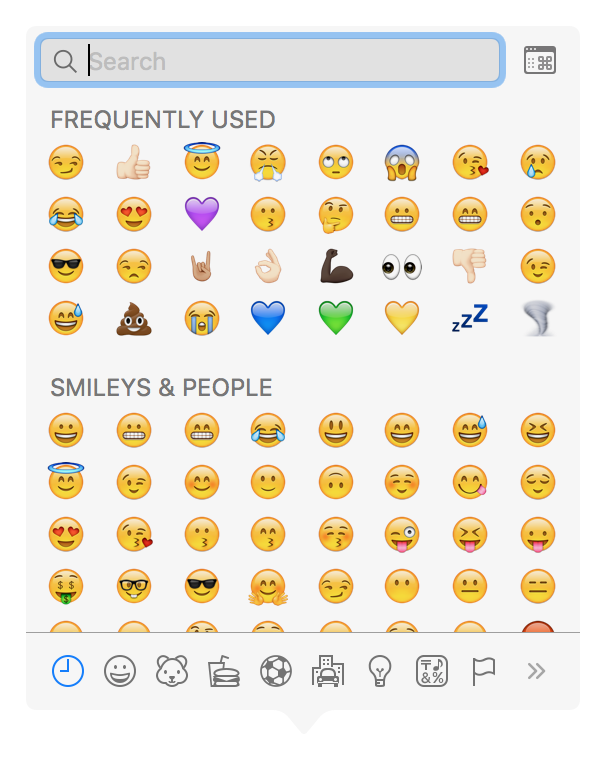
Una vez abierto, puedes navegar a través de los Emojis categorizados en el selector, ver todos los Emojis que usas con frecuencia, los Emojis favoritos, e incluso puedes buscar Emojis usando la barra de búsqueda en la parte superior de la ventana emergente.
A lo largo de la parte inferior del selector hay pequeños atajos que te permiten clasificar rápidamente los grupos de Emojis. Esto puede ayudar a acelerar el proceso de búsqueda de un Emoji específico que puedas estar buscando.
¡Feliz Emoji-ing!
Conclusión
El uso de Emojis es una excelente manera de animar las conversaciones o el texto que se presenta en las aplicaciones de macOS, ya sea la aplicación Notas, la aplicación Correo o incluso añadir a una foto en Pixelmator. Con el conocimiento de cómo insertar Emojis en cualquier lugar de tu Mac, ahora puedes divertirte un poco más con ellos.
También leer:
- s
¿Utilizas Emojis en OS X con frecuencia? Comparte los comentarios!
